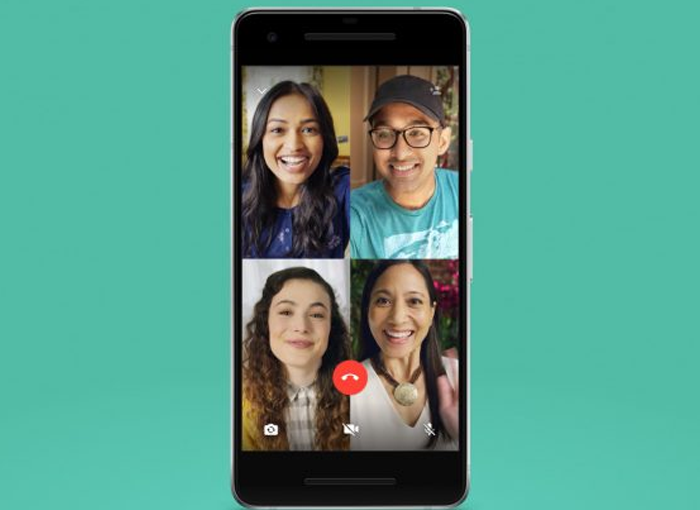„WhatsApp“ žengė žingsnį į priekį, įvesdama vaizdo skambučius kaip vieną iš funkcijų, kurią galima atlikti naudojant pačią programą, ypač po to, kai ji nusprendė pasiūlyti galimybę skambinti grupėms - funkciją, kurią mėgsta daugelis žmonių. Jie gauna puikus žaidimas šiame gimdymo etape dėl koronaviruso.
Tiesą sakant, šiuo metu vaizdo skambučių programų daugėja, nes tai yra galimybė, kad daugelis žmonių turi sugebėti bendrauti su savo artimaisiais ar artimaisiais, kol kiekvienas yra savo namuose, tokiu būdu palaikyti ryšį per atstumą ir mokėti lengviau bendrauti.
Iš pradžių „WhatsApp“ vaizdo skambučiai yra labai paprasta funkcija, nes jūs esate atsakingi už skambinimą su atitinkama funkcija kitiems žmonėms ir kalbate, kol matote vienas kitą tol, kol norite, kad galiausiai nutrauktumėte skambutį.
„WhatsApp“ vaizdo skambučių gudrybės
Tačiau yra keletas gudrybių, kurių yra daugybė žmonių ir kurių nežino, keletas gudrybių, apie kurias kalbėsime toliau ir kurios leis jums maksimaliai išnaudoti šią įdomią žinomų tiesioginių pranešimų funkciją platforma.
Kaip išsaugoti „WhatsApp“ vaizdo skambučių duomenis
Jei esate asmuo, kuris reguliariai imsis vaizdo skambučių, be to, tai darysite iš vietos, kur neturite „Wi-Fi“ tinklo, prie kurio būtų galima prisijungti, arba paprasčiausiai dėl bet kokios priežasties, tai neveikia, turėtumėte tai žinoti „WhatsApp“ turi funkciją, leidžiančią sumažinti duomenų naudojimą skambučių metu, ar jie yra vaizdo, ar garso įrašai.
Norėdami suaktyvinti šį kokybės sumažėjimą, tiesiog turite įvesti „WhatsApp“ nustatymus ir pereiti į skyrių Duomenys ir saugojimas. Čia turėsite slinkti žemyn, kol rasite funkciją, vadinamą Sumažinti duomenų naudojimą. Jums tereikia jį suaktyvinti, kad pradėtumėte kaupti duomenis platformoje.
Tačiau turėtumėte nepamiršti, kad tai pakenks vaizdo skambučio kokybei, tačiau vis tiek galėsite jį pamatyti sklandžiai ir gerai, kad galėtumėte gerai bendrauti su kitais žmonėmis.
Pridėkite daugiau žmonių prie vaizdo skambučio
Kita vertus, „WhatsApp“ leidžia lengvai pridėti daugiau žmonių prie vaizdo skambučio, jei norite. Jei atliekate vaizdo skambutį su asmeniu ir norite, kad jis taptų grupiniu vaizdo skambučiu, tereikia spustelėti viršutiniame dešiniajame kampe rodomą mygtuką. Ši piktograma yra asmens piktograma ir yra apdovanota „+“.
Šia prasme turėtumėte žinoti, kad yra riba, nes šiuo metu ji leidžia tik vieną daugiausia 4 dalyvių. Kai tik kiti žmonės atsiliepia į jūsų skambutį, visi jūs pasirodysite ekrane ir galėsite mėgautis grupiniu vaizdo skambučiu.
Įrašykite „WhatsApp“ vaizdo skambučius
„WhatsApp“ neturi galimybės, kuri pagal numatytuosius nustatymus leidžia įrašyti vaizdo skambučius, kad galėtumėte juos peržiūrėti ar peržiūrėti kitu metu - tai funkcija, be jokios abejonės, būtų labai įdomi daugeliui žmonių.
Tačiau maža, bet akivaizdi gudrybė yra pradėti ekrano įrašymą pradedant pokalbį. Norėdami tai padaryti, turėsite prieigą prie „iPhone“ naudodamiesi ekrano įrašymo funkcija, kuri pagal numatytuosius nustatymus yra įtraukta į naujausias „iOS“ operacinės sistemos versijas, o jei naudojate terminalą, kuriame veikia „Android“ sistema ir Gamintojas neįtraukė tokio tipo programos, tereikia nueiti į „Google Play“ parduotuvę ir ją atsisiųsti, labiausiai rekomenduojama „Mobizen“ ir „AZ Screen Recorder“, nors galite rasti ir daug kitų.
Daugiafunkciniai veiksmai
Kai atliekate vaizdo skambutį, tai nereiškia, kad negalite pasikonsultuoti su mobiliuoju telefonu. Mėgaudamiesi pokalbyje, galite naudoti funkciją „Paveikslėlis paveikslėlyje“, kuri sumažina vaizdo skambutį, kad jis būtų rodomas ekrano kampe, kai išeinate iš „WhatsApp“ ir naršote savo terminalą.
Tokiu būdu galite, pavyzdžiui, mėgautis vaizdo skambučiu ir tuo pačiu metu peržiūrėti savo Instagram paskyrą, ieškoti nuotraukos vaizdų galerijoje arba ko nors konkretaus internete. Taip galėsite mėgautis didesniu praktiškumu.
Norėdami grįžti prie vaizdo skambučio, turėsite spustelėti tik mygtuką „Padidinti“, kuris rodomas mažame to paties ekrane. Tai galite padaryti ir įvesdami „WhatsApp“.
Naudokite galinę mobiliojo telefono kamerą
Vykdydami vaizdo skambutį, jei norite, galite naudoti galinę mobiliojo telefono kamerą. Tai naudinga, jei norite nustoti rodyti save ir norite parodyti aplinką ar bet ką, kas jus domina vaizdo skambutyje.
Tai reiškia, kad jums nereikia žongliruoti, jei norite parodyti bet kokį objektą ar daiktą iš vidinės kameros. Galite persėsti į galą, kad galėtumėte mokyti to, kas jus domina.
Norėdami tai padaryti, jums tereikia pasinaudoti apatiniame kairiajame kampe pasirodžiusia piktograma, per kurią galite persijungti tarp dviejų fotoaparatų, taip visada prisitaikydami prie savo poreikių.
Išjunkite fotoaparatą arba nutildykite garsą
Galiausiai dėl bet kokios priežasties, ypač jei nesate vienas ir norite akimirksniu išlaikyti savo privatumą, galite akimirkai išjungti kamerą, nutildyti mikrofoną ar net abu. Norėdami tai padaryti, turite tiesiog paliesti mygtukus, atitinkančius kiekvieną iš šių funkcijų, kurie pasirodys vaizdo skambučio apačioje.
Tokiu būdu, jei jums akimirksniu trukdoma, galite sustabdyti vaizdo ar garso rodymą ir taip išsaugoti savo privatumą likusių vaizdo skambučio narių akivaizdoje. Kai norite, galite dar kartą spustelėti tas pačias piktogramas, kad vėl pasirodytumėte ekrane arba būtumėte išgirsti.